Чтобы активировать учетную запись администратора в Windows, запустите командную строку от имени администратора из меню «Пуск» или меню опытного пользователя, затем введите в окно «net useradmin/active: yes». Когда закончите, вам следует снова отключить учетную запись.
Многим людям, знакомым с предыдущими версиями Windows, интересно, что случилось со встроенной учетной записью администратора, которая всегда создавалась по умолчанию. Эта учетная запись все еще существует и как вы можете получить к ней доступ?
Учетная запись создается в Windows 11, 10, 8, 7 или Vista, но поскольку она не включена, вы не можете ее использовать. Если вы устраняете неполадки, которые необходимо запускать от имени администратора, вы можете включить его с помощью простой команды.
Включить встроенную учетную запись администратора в Windows
Во-первых, вам необходимо откройте командную строку в режиме администратора, щелкнув правой кнопкой мыши и выбрав «Запуск от имени администратора» (или используйте сочетание клавиш
Обратите внимание, что это работает одинаково во всех версиях Windows. Просто найдите cmd, а затем щелкните правой кнопкой мыши значок командной строки в меню «Пуск» или на начальном экране.
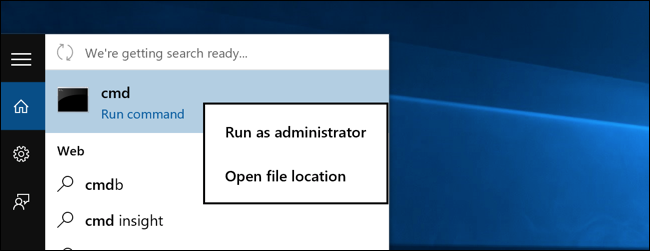
Если вы используете Windows 10, 11 или 8.1, вы можете щелкнуть правой кнопкой мыши Пуск и выберите, чтобы таким образом открыть командную строку.
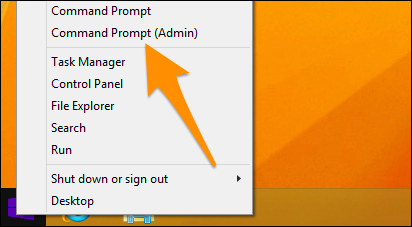
Теперь введите следующую команду:
net useradmin /active:yes
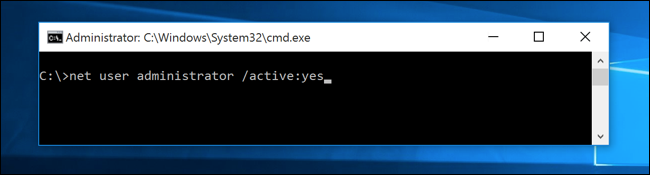
Вы должны увидеть сообщение об успешном выполнении команды. Выйдите из системы, и теперь вы увидите учетную запись администратора в качестве выбора. (Снимок экрана ниже сделан для Windows Vista, но он также работает в Windows 10, Windows 11, Windows 7 и Windows 8.)
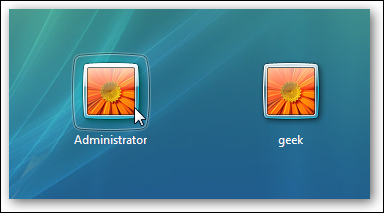
Отключить встроенную учетную запись администратора
Убедитесь, что вы вошли в систему под своей учетной записью обычного пользователя, а затем откройте команду режима администратора. подскажите как указано выше. Введите следующую команду:
net useradmin /active:no
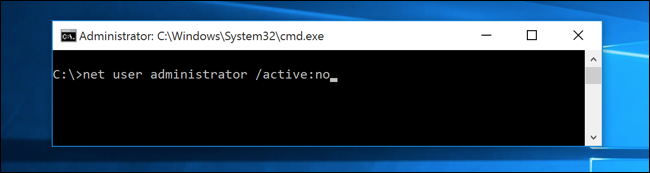
Учетная запись администратора будет отключена, и она исчезнет с экрана входа в систему.








